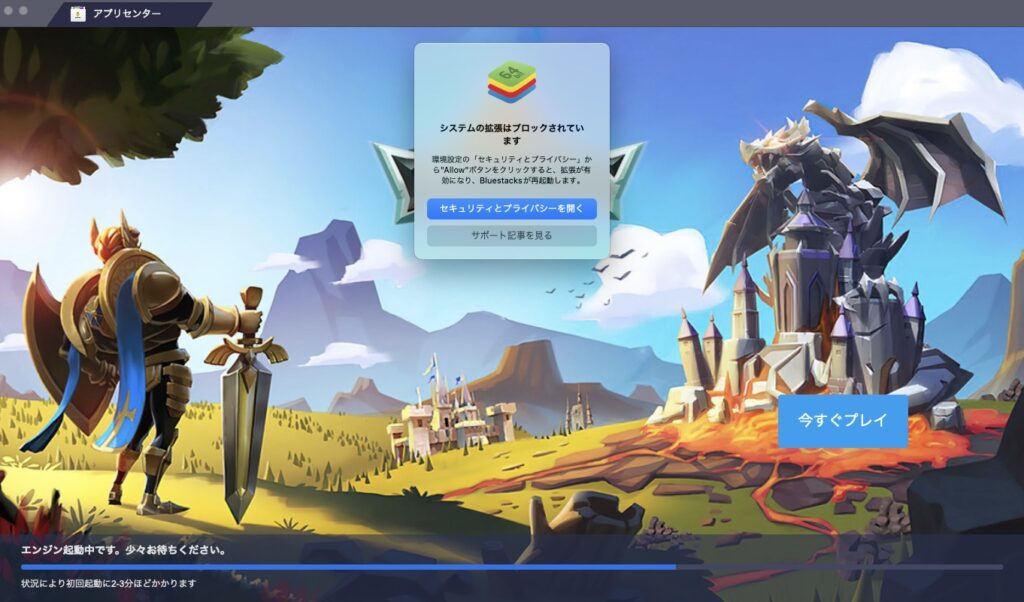BluestacksはいわゆるAndroidエミュレータと呼ばれる、AndroidアプリをPC上でも使用可能にするソフトフェアです。
今回はBluestacksの概要やインストール方法、安全性などについて徹底解説していきます。
当サイトでは、おすすめスマホゲームアプリをジャンル別にランキング形式で紹介しています。気になった方はぜひチェックしてみてください!
BlueStacksとは
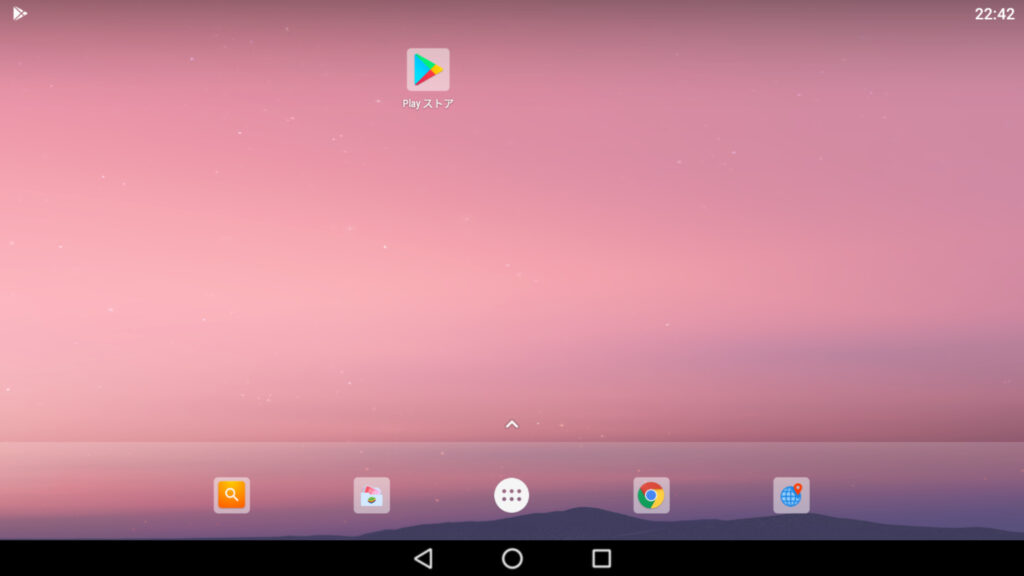
みなさんこう感じたことはありませんか?
「PCの大画面でAndroidのアプリをプレイしたいな」と。
それを叶えてくれるのがBluestacksのような、Androidエミュレーターというソフトフェアです。
BlueStacksの特徴
AndroidエミュレーターはBluestacks以外にも数多く存在します。
では他のエミュレーターに比べ、Bluestacksは何がオススメできるのか?
それには3つの理由があります。
- メモリー消費が少ない
- 長時間のゲームプレイでもラグがない
- 「メモリ解放」でより快適にプレイできる
まずなんと言ってもメモリー消費が少ない点が素晴らしいです。
メモリー消費が少ないということは、CPUの性能が低くても動かせるということ。
更にメモリー消費が最適化されたことで長時間ゲームプレイを行なっても、ラグが発生しにくくなるというメリットもあります。
そして「メモリ解放」機能を使えば、動作スピードを落とさずより効率的にシステムを扱うことも可能です。
 ぴっくあっぷちゃん
ぴっくあっぷちゃんBluestacksは「快適にプレイする」ことに重きを置いたアプリなんだね
BlueStacks5とXの違い
BlueStacksには最新版のBlueStacks5と、クラウド版のBlueStacksXがあります。
基本的な機能はどちらも同じですが、アプリの保存方法に大きな違いがあるのです。
BlueStacks5でゲームを遊ぶためには、PC上にゲームをダウンロードしなければいけません。
しかし、BlueStacksXならクラウド上に保存されているゲームを直接プレイできるので、PCにダウンロードする手間を省くことが出来ます。
 ぴっくあっぷちゃん
ぴっくあっぷちゃんPCのストレージ容量を減らさなくていいのも大きなメリットだね
Bluestacksの推奨スペックと動作環境
Bluestacksはメモリ消費が最適化されているので、動かすだけなら高スペックのPCを必要としません。
しかし、メモリが4GB以上ない一般的なPCでは快適な動作は厳しくなります。
快適にゲームを遊びたいなら、メモリが16GB以上で高いGPU性能を備えたPCを用意したほうがいいでしょう。
ゲーミングPCのエントリーモデルなら、標準でメモリ16GBで優秀なGPUを搭載しているのでオススメです。
Bluestacksの動作環境
| 項目 | 必要最低限の動作環境 |
| OS | Windows 7以降・macOS 10.12以降 |
| CPU(プロセッサ) | IntelまたはAMDプロセッサー |
| RAM(メモリ) | 最低4GB |
| GPU(グラフィックドライバー) | Intel HD 5200以上 |
| HDD(ストレージ) | 5GBの空きディスク容量 |
公式サイトの記述されている、動作させるための最低スペックはこちらになります。
この条件なら4,5年前のPCでも満たせますが、快適に動作させるためにはやはりもう少しスペックが高いPCを選びたいですね。
Bluestacksの推奨動作環境
| 項目 | 推奨動作環境 |
| OS | Windows 10・macOS 10.13 |
| CPU(プロセッサ) | シングルスレッドベンチマークスコアが1000以上のIntelまたはAMDマルチコアCPU |
| RAM(メモリ) | 8GB以上 |
| GPU(グラフィックドライバー) | PassMarkスコアが750以上のIntel/Nvidia/ATI、オンボードまたはディスクリートコントローラ |
| ストレージ | 32 GBのSSD |
こちらが公式の推奨スペックです。
つまり「快適に遊ぶことができる」基準のスペックです。
ゲーミングPCのエントリーモデルでもこの基準を満たすことができるので、迷ったならそちらを買うことをオススメします。
BlueStacksの危険性や違法性は?
実際にBlueStacksをインストールしようと思っている際に疑問として「BlueStacksって違法じゃないの?」「危険性はない?」と感じる方がいるかと思われます。
確かに、PCでAndroidのアプリを使えるなんて、違法性があったり、ウィルス感染の危険があるんじゃないか?と不安になりますよね。
ここからは、そんな疑問を全て解消すべく徹底解説していきます。
※タップで該当場所へ移動します。
個人情報漏洩・ウイルス感染可能性は低い
まず個人情報の漏洩や、ウィルス感染の可能性に関してですが、かなり低いと言えます。
BlueStacks本体には、Googleアカウント、SNSアカウント、ゲーム・アプリアカウントの個人情報は保有されないため、情報漏洩のリスクは限りなく低いでしょう。
 ぴっくあっぷちゃん
ぴっくあっぷちゃんアプリの脆弱性への対応も早いから、BlueStacks本体からウィルスに感染する可能性はかなり低いね。
しかし、Google playストアではなく、外部サイトからファイルをインストールする場合は、ウイルスに感染する危険性があります。
厳重にセキュリティ対策をしたいなら、ダウンロードはGooglePlayストアからのみ行うことがオススメです。
BlueStacksを利用するとBANされる?
Androidエミュレータそのものは合法ですが、利用規約でエミュレーターを通じてのプレイを禁じているゲームは幾つかあります。
例えば「FGO」は、過去にBlueStacksからのアクセスを全て停止する処置を行なっていました。
 ぴっくあっぷちゃん
ぴっくあっぷちゃんBANされるかどうかは運営次第ってことね
また、位置情報ゲームなどで位置偽装を行った場合は、一発でBANになるので注意が必要です。
Androidエミュレーターは合法
結論から言うと、BlueStacksのようなAndroidエミュレーターは合法です。
Androidは開発元のGoogleによって中身が公開されており、ライセンスに違反しなければエミュレーターで再現可能となっています。
またエミュレーターでアプリを利用する際には、公式のGooglePlay経由でアプリをダウンロードするため、法律的には何の問題もありません。
BlueStacksのダウンロード・インストール方法
ダウンロードからインストールの手順をキャプチャ画像込みで解説。
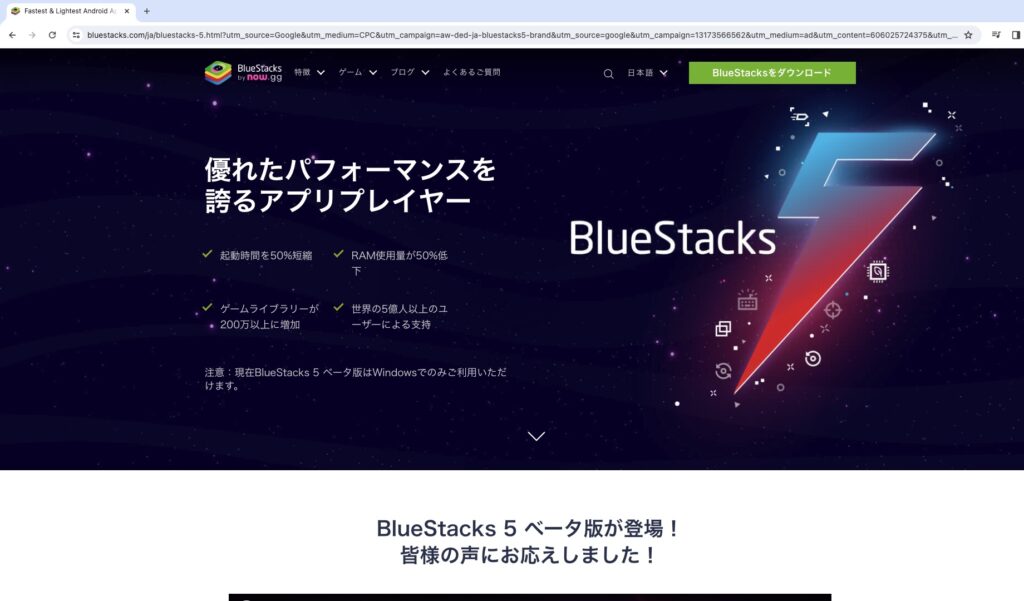
まずBlueStacksの公式サイトから、BlueStacksのファイルをダウンロードしましょう。
Windowsとmacでそれぞれインストールするファイルが違うので注意が必要です。
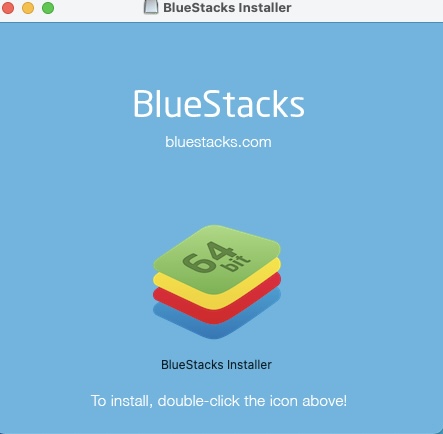
ダウンロードしたBlueStacksInstallerをクリックして実行してましょう。
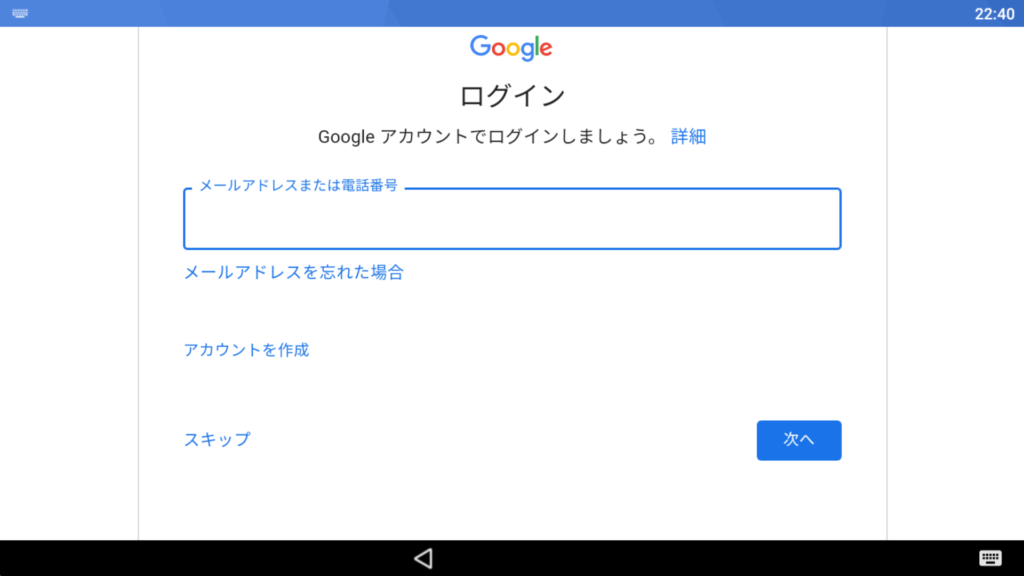
起動が完了したらGoogleアカウントでのログインが求められます。
ログインが完了するとホーム画面が表示され、BlueStacksのインストールは完了です。
BlueStacksの使い方
ここではBluestacksの簡単な使い方を解説していきます。
具体的な使い方を知りたい方は「Bluestacksの使い方」記事を参考にしてみてください。
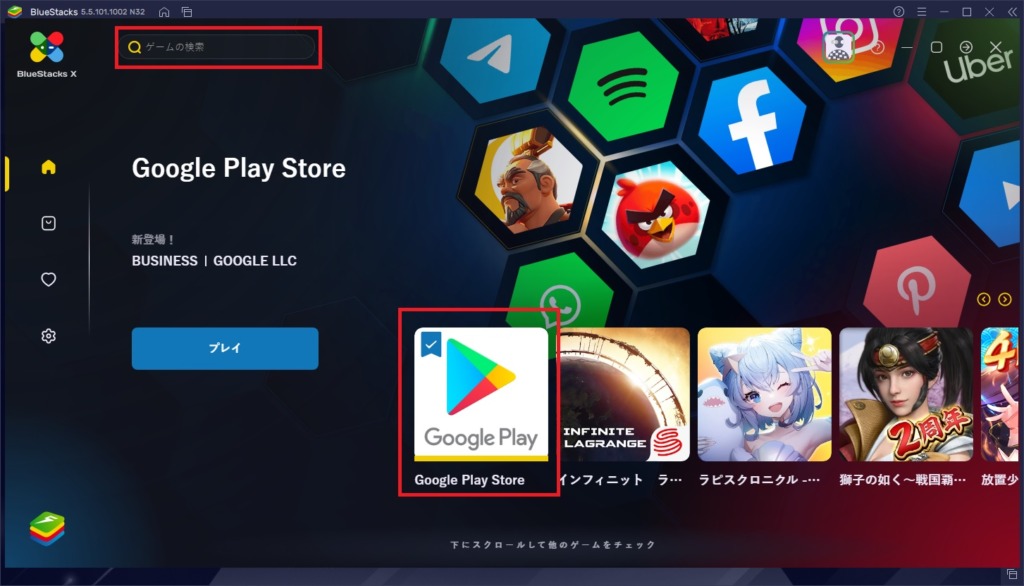
BlueStacks Xを開いたら、右下バナーにあるGooglePlayストアを開きます。
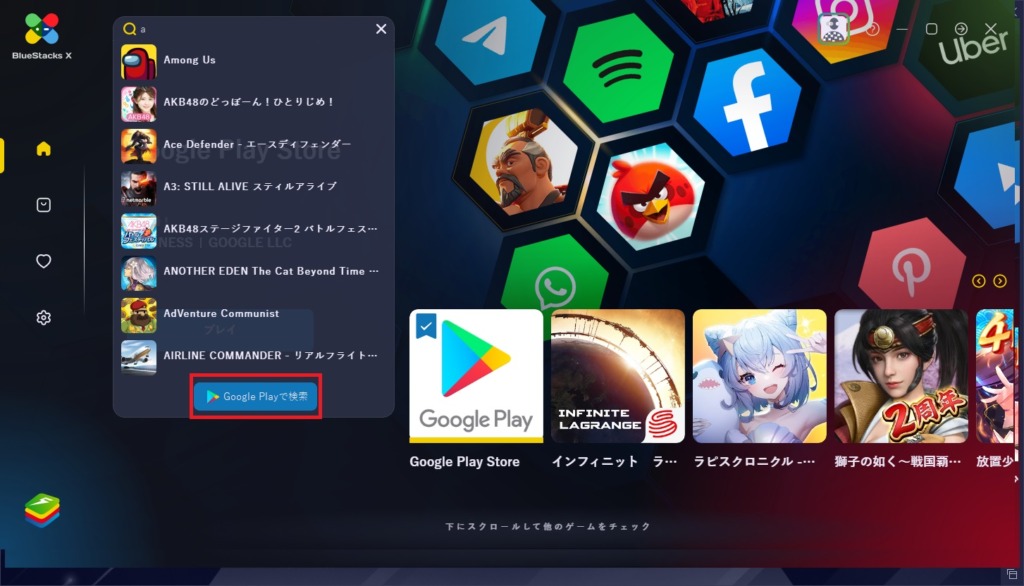
右下にない場合は画面上部にある「ゲームの検索」部分から、文字を入力して「Google Playで検索」をクリックします。
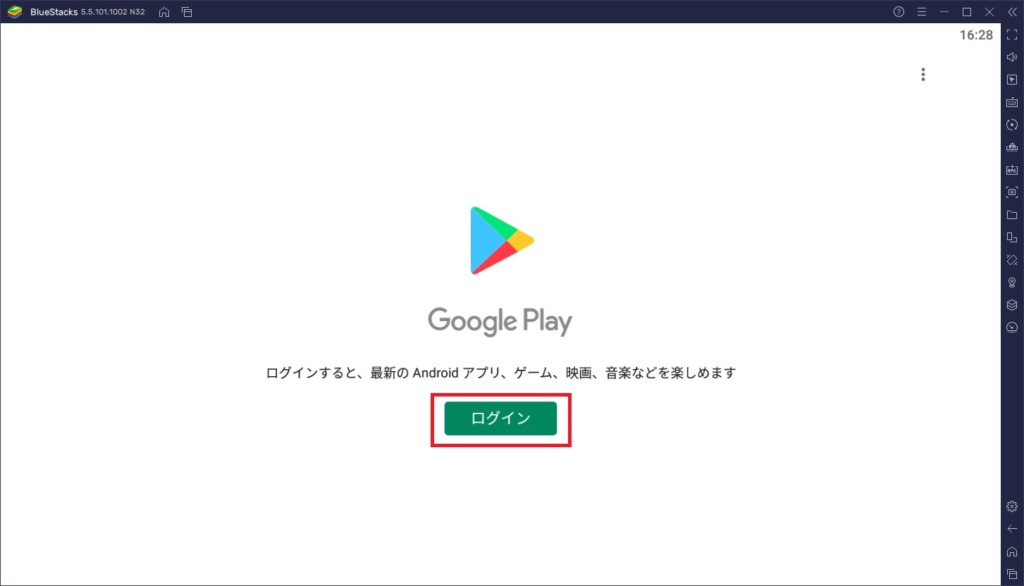
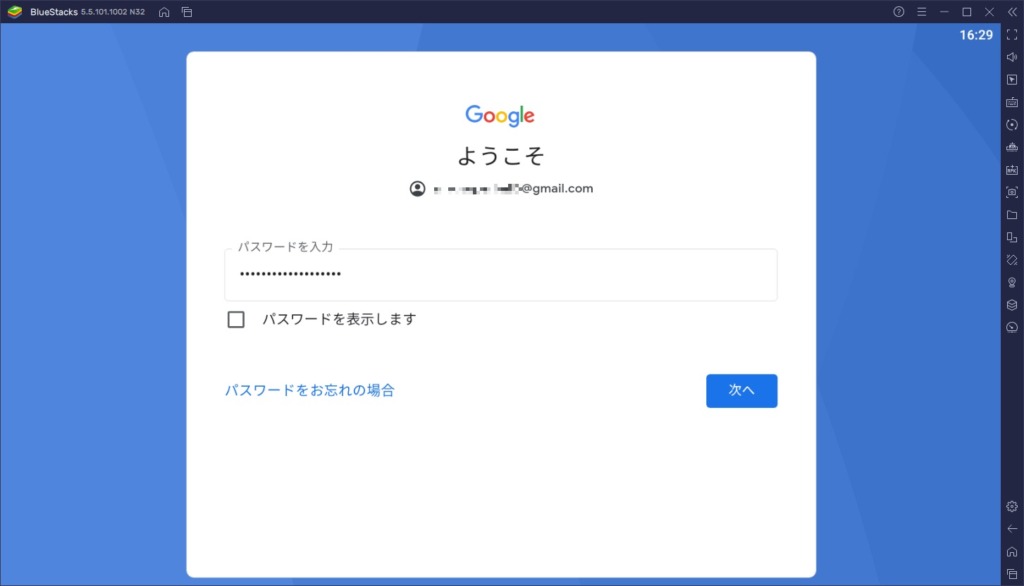
Googleにログインして、Google Play ストアを使えるようにしましょう。
Googleアカウントを所持していない方は、「Googleアカウントを電話番号なしで登録する方法」を参考しながら登録しましょう。
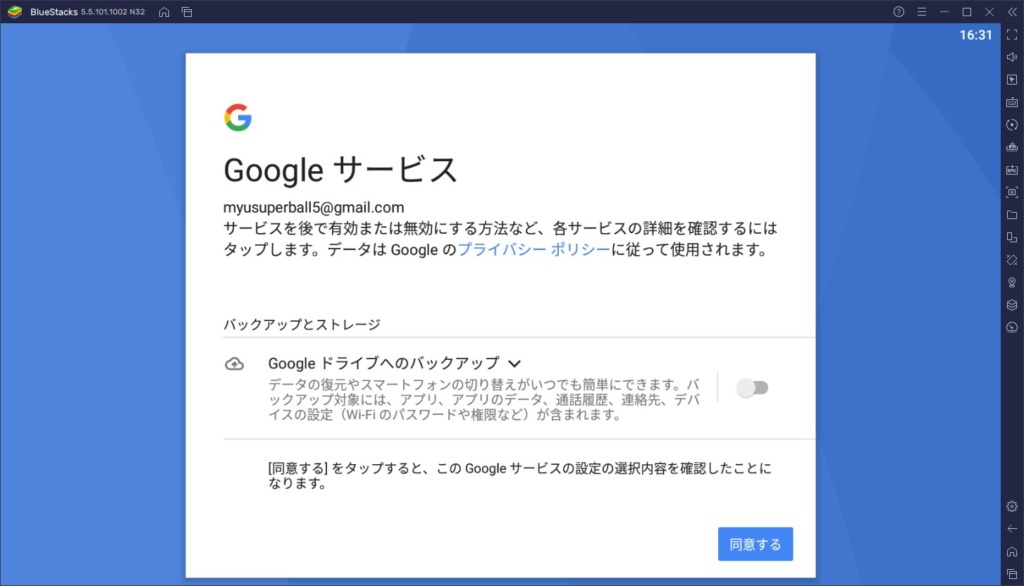
Googleドライブへのバックアップはお好みで構いませんが、筆者はAndroidエミュレーター専用のGoogleアカウントを使用しているため、バックアップはオフにしています。
バックアップ設定が決まったら右下の「同意する」をクリック
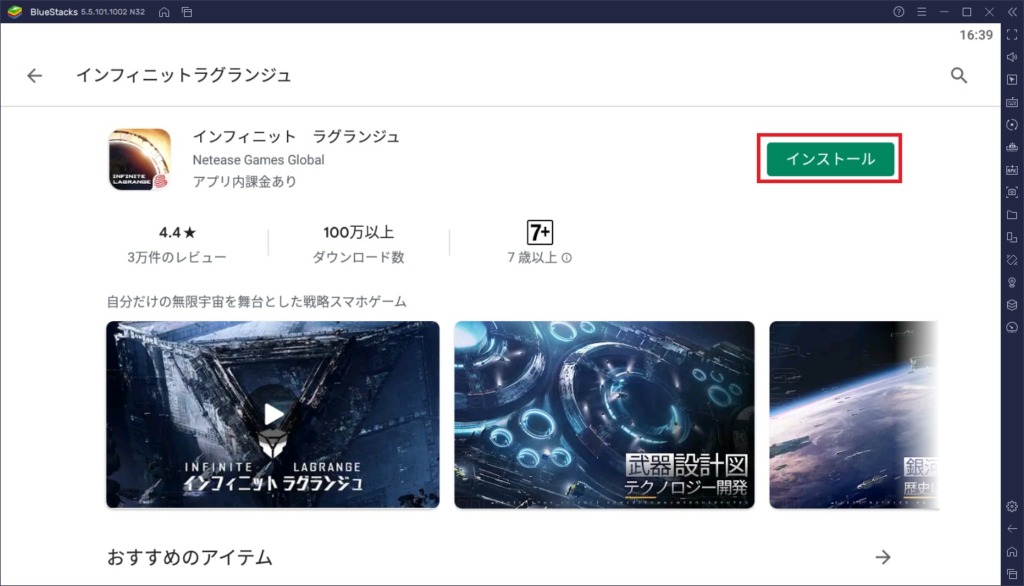
インストールをクリックして、アプリがインストールされるのを待ちます。
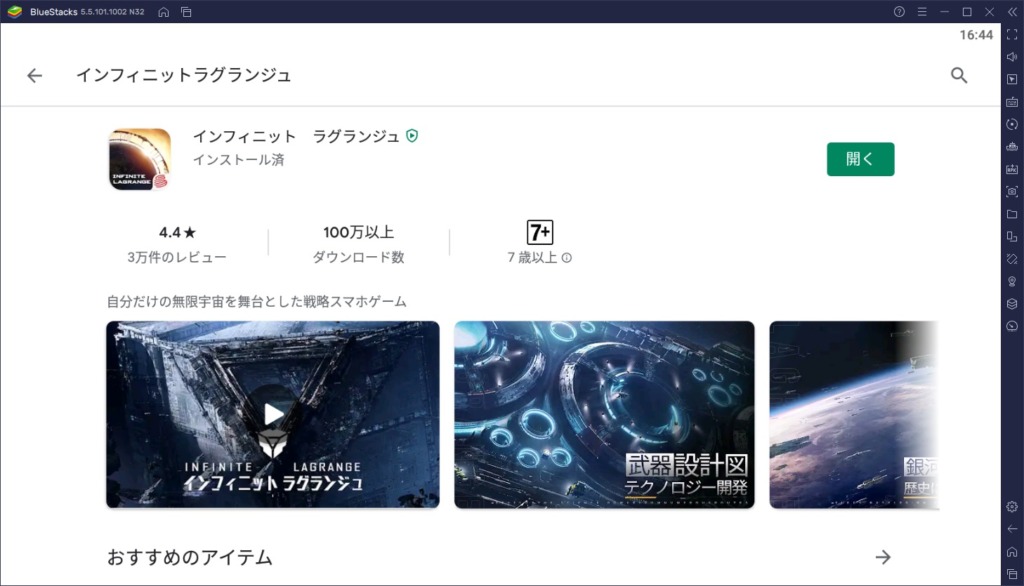
インストールが完了すると、「開く」ボタンになるので、クリックすればゲームが起動します。

BlueStacksの評判
ここからは、ネット上で見られたBlueStacksへの口コミを紹介していきます。
BlueStacksの良い評判
ソフトフェアの設定がシンプルで、扱いやすいことが評判でした。
また、必要とされるスペックが高くないため、スペックが低いPCでも動く点が好まれているようです。
Bluestacksの悪い評判
起動するたびに操作説明が表示されるのが、少し面倒という意見も見られました。
ただ、操作方法に不安がある方には有難いので、筆者としては表示されるのが嬉しいですね。
また最新アプリなど、要求スペックが高いアプリでは動作が重くなるとも言われていますが、これはどのエミュレーターでもPCのスペックを上げ対処するしかありません。
またアプリの脆弱性に関しては、アップデートを重ね改善されているため、現在は気にする必要はありません。
BlueStacksの評判のまとめ
ここまでの内容を簡単にまとめました。
- メモリーが最適化されていてラグが少なく安定している
- BlueStacksに違法性はない
- 快適に遊びたいならゲーミングPCのエントリーモデルがオススメ
BlueStacksはメモリーが最適化されていて、動作が安定しているアプリです。
ゲームをプレイする上でラグは最大の敵なので、ラグが発生しにくいのは大きなメリットになります。
違法性もないので、安心してインストールしてみてください!
![PickApp[ピックアップ]](/wp-content/uploads/2022/06/pickapp-title.png)